المقدمة
أصبحت كاميرات اللاب توب أداة أساسية، تقدم استخدامات متنوعة من المكالمات الفيديو الاحترافية إلى إنشاء المحتوى الإبداعي. فهم كيفية استخدام كاميرا اللاب توب بكفاءة أمر حاسم لتحسين تواصلك الشخصي والمهني. يبسِّط هذا الدليل العملية مما يمكنّك من الاستفادة القصوى من قدرات اللاب توب الخاص بك.
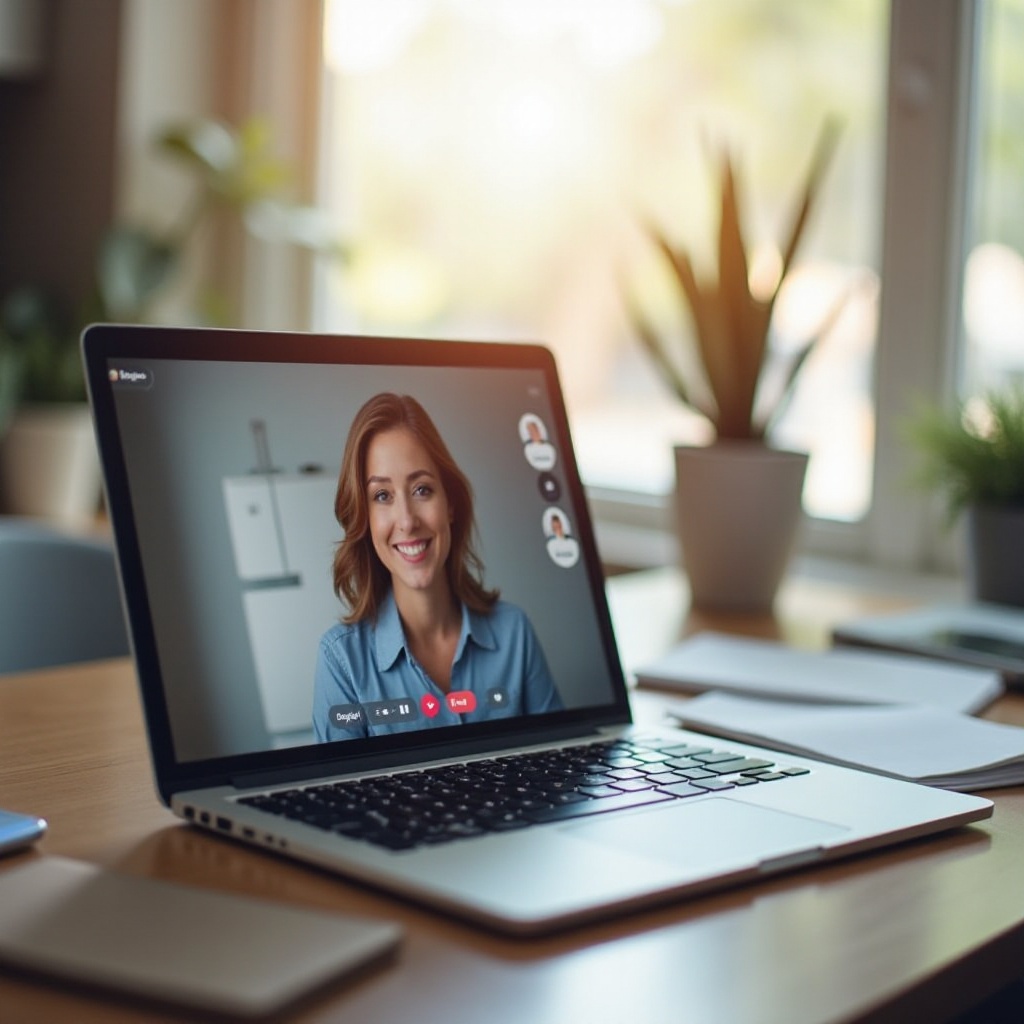
البداية مع كاميرا اللاب توب الخاصة بك
قبل الخوض في الوظائف المتقدمة، من الضروري التأكد من أن اللاب توب الخاص بك يحتوي على كاميرا مدمجة. معظم أجهزة اللابتوب الحديثة مزودة بهذه الميزة، لكن التحقق منها يعد أمرًا مهمًا.
- التأكد من وجود الكاميرا: انظر إلى الحافة العلوية لشاشة اللابتوب للبحث عن عدسة صغيرة.
- الوصول إلى إعدادات الكاميرا في ويندوز و macOS:
- ويندوز:
- افتح قائمة “ابدأ”.
- ابحث عن تطبيق “الكاميرا” وافتحه.
- إذا طُلب منك، اسمح بأذونات الوصول إلى الكاميرا.
- macOS:
- افتح ‘Finder’ واذهب إلى ‘Applications’.
- افتح ‘Photo Booth’ أو ‘FaceTime’ للوصول إلى الكاميرا.
إعداد هذه الإعدادات الأساسية يضمن لك الدخول إلى مجموعة متنوعة من التطبيقات، بدءًا من اللقطات البسيطة إلى التفاعلات الأكثر تعقيدًا.
الإعدادات الأساسية والمشاكل الشائعة
عادة ما يكون إعداد كاميرا اللاب توب مباشرًا، ولكن قد تواجه بعض المشاكل. حل هذه المشكلات بسرعة يضمن جاهزية الكاميرا الخاصة بك.
- تمكين الكاميرا في مدير الأجهزة (ويندوز):
- اكتب ‘Device Manager’ في مربع البحث وافتحه.
- قم بتوسيع ‘Cameras’ وانقر بزر الماوس الأيمن على الكاميرا الخاصة بك.
- اختر ‘Enable’ إذا كانت معطلة.
- المشاكل الشائعة في الإعداد:
- عدم اكتشاف الكاميرا: قم بتحديث التعريفات من موقع الشركة المصنعة للاب توب الخاص بك.
- ضعف جودة الصورة: نظف العدسة ووفِّر الإضاءة المناسبة.
هذه الحلول تؤسس لاستخدام سلس وتنتقل بك إلى تحسين الكاميرا لأداء أفضل.
تحسين أداء الكاميرا
تحقيق أفضل النتائج من كاميرا اللاب توب يتطلب تحسينًا دقيقًا. التعديلات البسيطة يمكن أن تحسن جودة الصورة بشكل كبير.
- ضبط إعدادات الكاميرا:
- استخدم تطبيق الكاميرا لضبط السطوع والتباين والتعرض.
- قم بتعديل هذه الإعدادات لتتناسب مع البيئات المختلفة.
- تحسين جودة الصورة:
- استخدم الإضاءة الطبيعية بالاتجاه نحو النافذة أو استخدام الإضاءة الناعمة.
- استعمل برامج خارجية مثل OBS Studio أو ManyCam للإعدادات المتقدمة.
تحسين الأداء لا يحسن فقط جودة الإعلام الشخصي بل يعزز أيضًا مؤتمرات الفيديو المهنية.
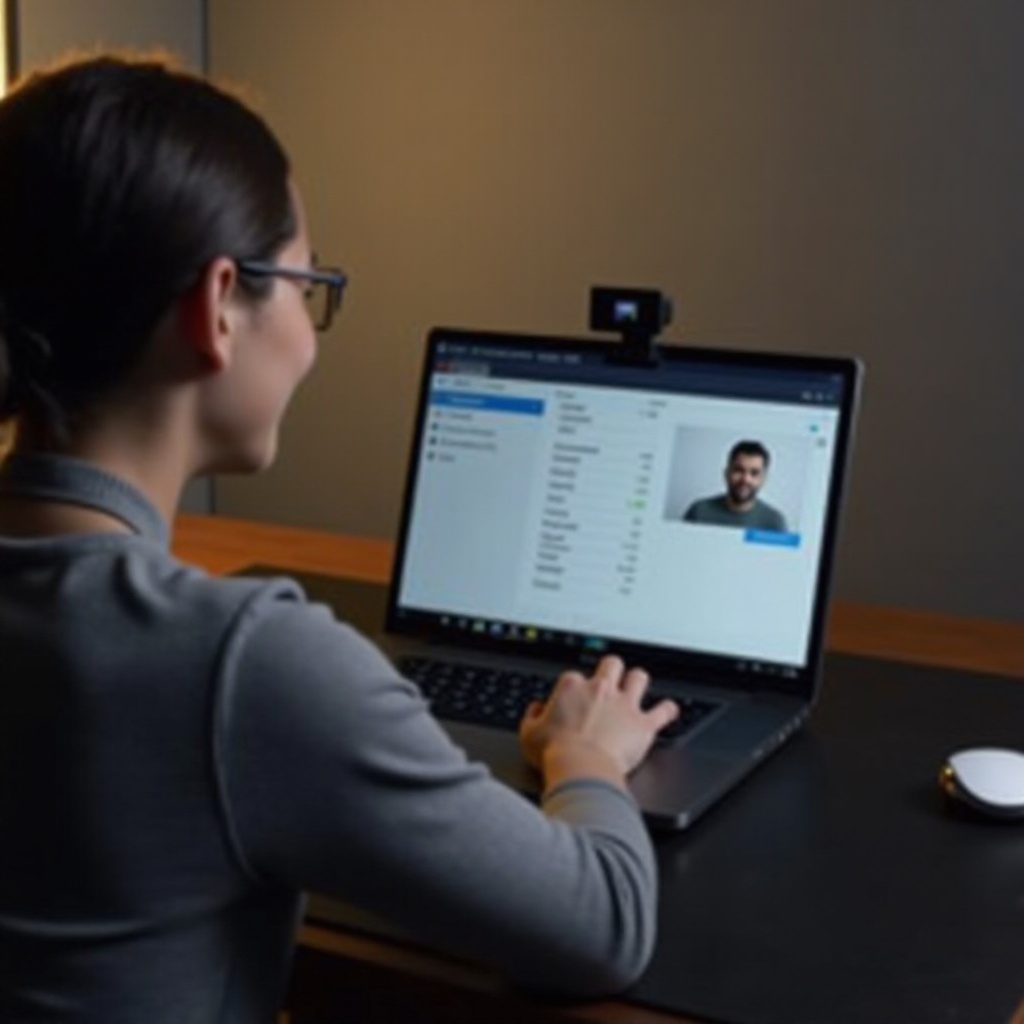
استخدام كاميرا اللابتوب للمؤتمرات الفيديوية
يعد الاتصال الواضح أمرًا حيويًا في البيئات المهنية. التأكد من تحسين كاميرا اللاب توب للمكالمات الفيديوية يمكن أن يُحدث فرقًا كبيرًا.
- أفضل الممارسات للمكالمات الفيديوية المهنية:
- حافظ على الاتصال البصري بالنظر إلى الكاميرا.
- اجعل خلفيتك منظمة وخالية من التشتيت.
- البرامج والتطبيقات الموصى بها:
- Zoom: يقدم خلفيات افتراضية وميزات تحسين اللمس.
- Microsoft Teams: يتكامل بشكل سلس مع Office 365.
- Skype: مناسب للاستخدام الشخصي والمهني على حد سواء.
استخدام هذه الأدوات والممارسات يضمن لك تقديم نفسك بوضوح واحترافية، مما يعزز التواصل في جميع البيئات.

الاستخدامات الإبداعية لكاميرا اللاب توب الخاصة بك
ما وراء التطبيقات المهنية، يمكن أن تكون كاميرا اللاب توب منفذًا إبداعيًا، تقدم العديد من الإمكانيات للهواة.
- البث المباشر وإنشاء المحتوى:
- تتيح المنصات مثل Twitch و YouTube البث المباشر.
- استخدم OBS Studio لإضافة الرسوميات والمؤثرات إلى البث الخاص بك.
- تصوير الحالات الزمنية:
- تتيح لك أدوات مثل Time Lapse Tool إنشاء فيديوهات للحالات الزمنية مذهلة.
احتضان هذه الفرص الإبداعية يبرز إمكانات كاميرا اللاب توب ما وراء الاستخدامات التقليدية.
الاعتبارات المتعلقة بالخصوصية والأمان
مع زيادة استخدام الكاميرا، يصبح من الضروري إعطاء الأولوية للخصوصية والأمان لمنع الوصول غير المصرح به.
- حماية خصوصيتك بأغطية الكاميرا:
- استخدم أغطية مادية لحجب الكاميرا عند عدم الاستخدام.
- نصائح الأمان:
- قم بتحديث نظام التشغيل وتعريفات الكاميرا بانتظام.
- راجع أذونات التطبيقات بشكل دوري للتأكد من أنها مناسبة.
من خلال التعامل مع الخصوصية والأمان، يمكنك تشغيل كاميرا اللاب توب دون قلق من مخاطر الوصول غير المصرح به.
الخاتمة
إتقان كاميرا اللاب توب الخاصة بك يفتح آفاقًا لا حصر لها، من المكالمات الفيديوية الواضحة إلى المشاريع الإبداعية. مع الإعداد والاحتياطات الأمنية المناسبة، يمكنك التنقل بين هذه الفرص بسلاسة، مما يعزز التفاعل الشخصي والمهني على حد سواء.
الأسئلة المتكررة
كيف أختبر كاميرا اللابتوب للتأكد من أنها تعمل؟
افتح التطبيق المدمج مثل تطبيق الكاميرا على ويندوز أو Photo Booth على macOS وتأكد من تفعيل الكاميرا بشكل صحيح.
هل يمكنني استخدام كاميرا ويب خارجية مع اللابتوب بدلاً من الكاميرا المدمجة؟
نعم، قم بتوصيلها عبر USB وعادة ما يتعرف عليها النظام تلقائيًا؛ حددها في إعدادات برامج المكالمات الفيديو إذا لزم الأمر.
ماذا أفعل إذا كانت كاميرا اللابتوب تقدم جودة صورة ضعيفة أثناء المكالمات؟
افحص إضاءتك ونظف العدسة. قم بتعديل إعدادات التطبيق للحصول على دقة أو معدل إطار أفضل، وقم بتحديث التعريفات إذا لزم الأمر.
